- حول
- اكتشف EaseUS
- التقييمات والجوائز
- اتفاقية الترخيص
- سياسة الخصوصية
- خصم طلابي
Page Table of Contents
MOV هو تنسيق فيديو شائع لمشاركة مقاطع الفيديو والأفلام على الإنترنت. تم إنشاؤه بواسطة Apple، ويتم استخدامه كتنسيق الفيديو الافتراضي لأجهزة Mac وiOS، بحيث يمكنك بسهولة مشاهدة مقاطع فيديو MOV على أجهزة Apple. ومع ذلك، يبدو أن الأمر يمثل تحديًا عندما يتعلق الأمر بفتح ملفات MOV على نظام التشغيل Windows 10، حيث أن تنسيق MOV غير متوافق مع نظام Windows.
لذا، إذا كنت تريد تشغيل ملفات MOV على نظام التشغيل Windows 10 بنجاح، فقد تحتاج إلى استخدام بعض أفضل مشغلات MOV لنظام التشغيل Windows 10. وهذا ما سنتحدث عنه فيما يلي. ما عليك سوى مواصلة القراءة لمعرفة أسهل طريقة لتشغيل ملفات MOV على Windows.
| طُرق | فعالية | صعوبة |
|---|---|---|
| EaseUS RecExperts | عالي - تشغيل تنسيقات الفيديو المختلفة، بما في ذلك MOV؛ خيارات متقدمة للعب | سهل للغاية |
| الصور | متوسط - يتأخر أثناء اللعب أحيانًا. | سهل |
| ويندوز ميديا بلاير | منخفض - فقط الإصدار 12 والإصدارات الأحدث يمكنه تشغيل MOV. | سهل |
| مشغل الوسائط في إل سي | عالي - تشغيل ملفات MOV باستخدام مفاتيح التشغيل السريع. | سهل |
| مشغل الكويك تايم | متوسط - أداء محدود على جهاز الكمبيوتر الذي يعمل بنظام Windows. | واسطة |
👁️قد ترغب أيضًا في:
كيفية تشغيل أفلام MOV على نظام التشغيل Windows 10 [ ساخن ]
أسهل طريقة لفتح ملفات .mov على نظام التشغيل Windows 10 هي استخدام مشغل فيديو احترافي، و EaseUS RecExperts هو مثل هذا البرنامج.
تدعم هذه الأداة مجموعة واسعة من تنسيقات الوسائط، مثل MOV وMP4 وWMV والمزيد، بهدف مساعدتك في فتح ملفات الفيديو والصوت بدون أي متاعب. وبصرف النظر عن ذلك، فهو يتيح لك ضبط سرعة التشغيل من 0.5X إلى 2X وفقًا لاحتياجاتك! ويمكنك أيضًا إدارة ملفات الوسائط الخاصة بك بنقرة واحدة بسيطة، إذا لزم الأمر. لتحسين تجربة المشاهدة، ما عليك سوى تنزيل الأداة الآن.
فيما يلي كيفية فتح ملف .mov على جهاز الكمبيوتر الذي يعمل بنظام التشغيل Windows 10:
الخطوة 1. قم بتشغيل EaseUS RecExperts، ثم انقر فوق "التسجيلات" في الجزء السفلي الأيسر لفتح مشغل الوسائط.

الخطوة 2. انقر على "استيراد" في الجزء السفلي الأيمن لتحميل ملفات الوسائط الخاصة بك. يسمح لك باستيراد ملفات أو مجلدات متعددة.

الخطوة 3. بعد ذلك، يمكنك الاستمتاع بملف الصوت أو الفيديو الخاص بك بسرعات تشغيل مختلفة، من 0.5X إلى 2.0X.

هل من السهل فتح ملفات MOV وتشغيلها باستخدام هذا البرنامج على جهاز الكمبيوتر الذي يعمل بنظام Windows؟ لا تتردد في الحصول عليه!
قم بتشغيل ملفات MOV على نظام التشغيل Windows 10 باستخدام الصور
إذا كنت تستخدم نظام التشغيل Windows 10 أو الإصدارات الأحدث، فيمكنك تشغيل ملف .mov دون تنزيل أو تثبيت أي برنامج تابع لجهة خارجية. كل ما تحتاجه هو برنامج يحمل في ثناياه عوامل يسمى Microsoft Photos.
يتيح لك هذا البرنامج المجاني فتح ملفات MOV بنقرات بسيطة. يمكنك أيضًا استخدامه لفتح ملفات MP4 أو AVI أو مقاطع فيديو أخرى على جهاز الكمبيوتر الذي يعمل بنظام Windows. وبصرف النظر عن كونه مشغل MOV لنظام التشغيل Windows 10، فإن هذا البرنامج يمكّنك من القيام بالمزيد مع مقاطع الفيديو والصور الخاصة بك، بما في ذلك التحرير والمقارنة وإنشاء الألبومات وإنشاء أفلام لذكرياتك الخاصة.
إذا لم تكن بحاجة إلى وظائف تشغيل الوسائط المتقدمة أو كنت بحاجة إلى عرض ملف MOV بشكل عاجل، فيمكنك تجربة مشغل الوسائط المدمج هذا. ليست هناك حاجة للتنزيل والتثبيت، مما يمكن أن يوفر لك الكثير من الوقت.
حسنًا، لنعد الآن إلى خطوات تشغيل ملفات MOV على نظام Windows باستخدام الصور:
الخطوة 1. ابحث عن فيديو MOV على جهاز الكمبيوتر الشخصي الذي يعمل بنظام Windows، ثم انقر بزر الماوس الأيمن عليه.
الخطوة 2. انقر على "فتح باستخدام" > "الصور". بمجرد الانتهاء من ذلك، سيتم فتح ملفات MOV عبر الصور.
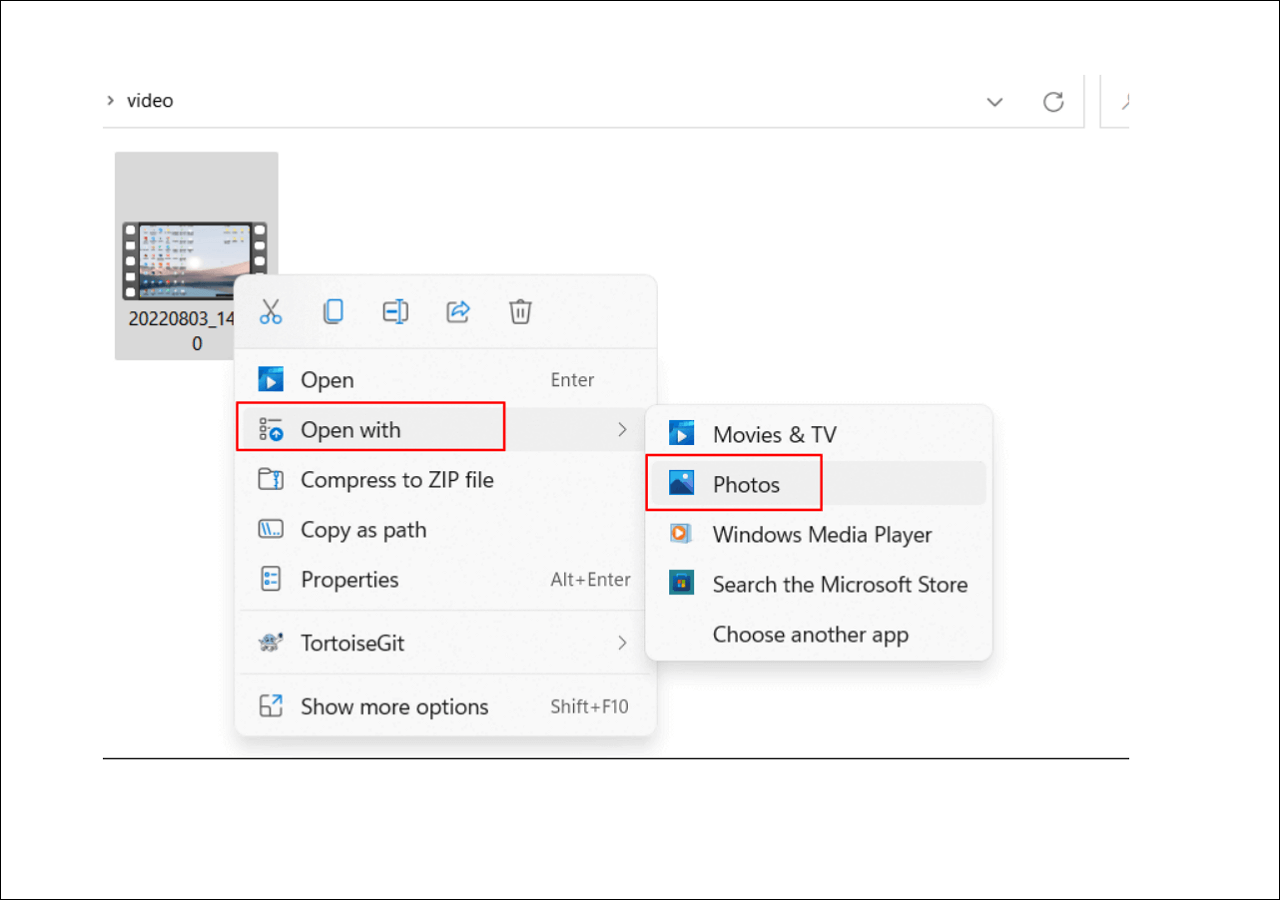
قم بتشغيل MOV على نظام التشغيل Windows 10 باستخدام Windows Media Player
بالإضافة إلى Microsoft Photos، يمكن أن يساعدك مشغل وسائط آخر يحمل في ثناياه عوامل في تشغيل ملفات MOV على جهاز الكمبيوتر الذي يعمل بنظام Windows 10. وهذا هو Windows Media Player.
إنه مشغل فيديو وصوت تم تطويره بواسطة Microsoft، مما يجعل من السهل تشغيل ملفات الوسائط على جهاز كمبيوتر يعمل بنظام Windows. لذلك، بالطبع، يمكنك استخدامه لتشغيل مقاطع الفيديو بتنسيق .mov على نظام التشغيل Windows. علاوة على ذلك، فهو يتضمن أيضًا القدرة على نسخ الموسيقى من الأقراص المضغوطة، ونسخ الأقراص القابلة للتسجيل بتنسيق أقراص صوتية مضغوطة.
ومع ذلك، لتشغيل ملفات MOV بنجاح عبر Windows Media Player، يجب عليك التحقق من الإصدار. يجب أن يكون عمره 12 عامًا أو أكثر لفتح أفلام MOV. إذا لم يكن Windows Media Player الموجود على جهاز الكمبيوتر الخاص بك الذي يعمل بنظام Windows 10 مناسبًا، فقم بترقيته أولاً.
الخطوة 1. ابحث عن "Windows Media Player" على جهاز الكمبيوتر الخاص بك، ثم افتحه.
الخطوة 2. انقر على "تعليمات" في شريط الأدوات العلوي، ثم حدد خيار "حول Windows Media Player" للتحقق من الإصدار. (إذا كان أقل من 12، يمكنك الانتقال إلى الحل التالي)
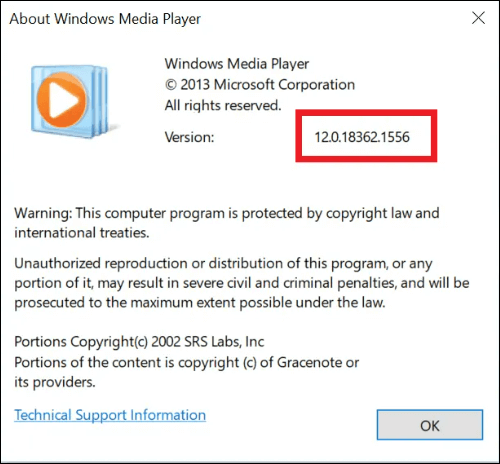
الخطوة 3. بعد ذلك، انتقل إلى المجلدات للعثور على فيديو MOV الذي تريد تشغيله، ثم انقر بزر الماوس الأيمن عليه. واختر "فتح باستخدام" > "Windows Media Player" لفتح فيديو MOV.
قم بتشغيل ملف .mov على نظام Windows باستخدام VLC Media Player
إذا كنت تبحث عن مشغل MOV مفتوح المصدر على نظام التشغيل Windows 10، فما عليك سوى إلقاء نظرة على VLC Media Player. إنه مشغل ملفات وسائط مجاني تمامًا ومفتوح المصدر، ويمكنه فتح جميع ملفات الفيديو والصوت الشائعة تقريبًا، مثل MP3 وMP4 وMV وAVI وWAV وما إلى ذلك. لذلك، يعد تشغيل مقاطع فيديو MOV مجرد قطعة من الكعكة. علاوة على ذلك، يمكنك تحويل تنسيقات ملفات الوسائط وتسجيل الشاشة باستخدام VLC .
يحظى VLC بشعبية كبيرة في مجال تشغيل ملفات الوسائط. إن أداء اللعب السلس وميزات اللعب المتنوعة هي الأسباب وراء ذلك. جرب هذه الأداة إذا كنت جديدًا في العثور على الأداة المناسبة.
فيما يلي كيفية تشغيل ملفات .mov على نظام التشغيل Windows 10 باستخدام VLC Media Player:
الخطوة 1. قم بتنزيل وتشغيل VLC Media Player على جهاز الكمبيوتر الذي يعمل بنظام Windows.
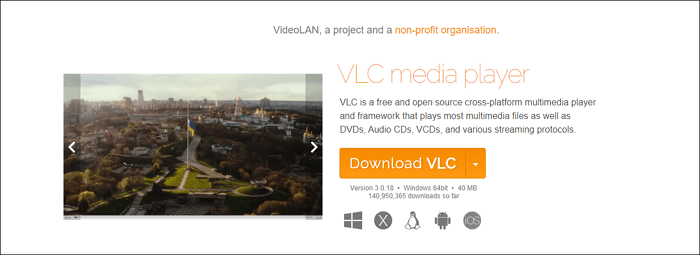
الخطوة 2. انقر فوق الوسائط > فتح ملف... لاستيراد ملف MOV المستهدف على جهاز الكمبيوتر الخاص بك.
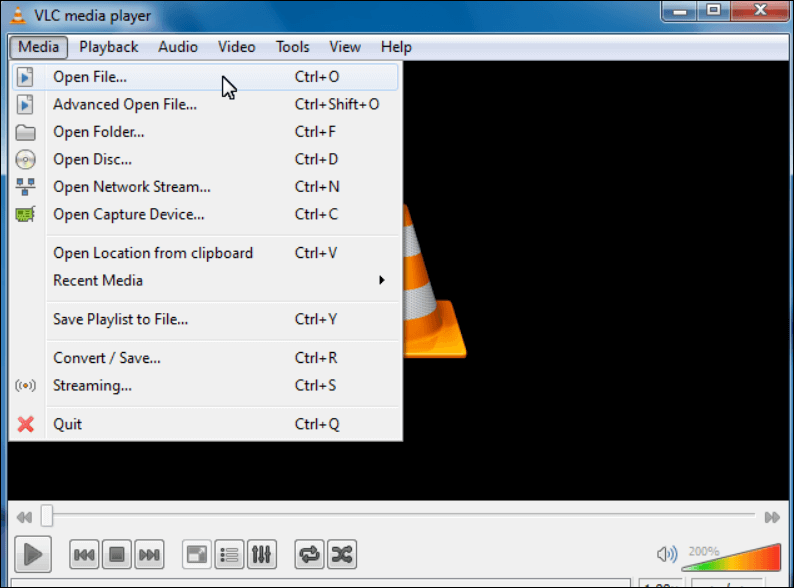
أو يمكنك العثور مباشرة على فيديو MOV، والنقر بزر الماوس الأيمن واختيار "فتح باستخدام VLC Media Player"، بمجرد تثبيت البرنامج المجاني.
افتح ملفات MOV على نظام Windows باستخدام QuickTime Player
الطريقة الأخيرة لتشغيل ملفات MOV على نظام Windows هي استخدام QuickTime Player. إنه مشغل الوسائط الافتراضي على أجهزة Mac، ويساعد في فتح ملفات الفيديو والصوت المتنوعة. ولحسن الحظ، فهو متاح الآن لمستخدمي Windows، مما يعني أنه يمكنك استخدام QuickTime لتشغيل ملفات MOV على نظام التشغيل Windows 10.
ومع ذلك، نظرًا لأن QuickTime Player لم يتم تصميمه لجهاز كمبيوتر يعمل بنظام Windows في المقام الأول، فمن المحتمل ألا يكون أدائه على جهاز الكمبيوتر الذي يعمل بنظام Windows 10 مرضيًا. يمكنك تجربته قبل جعله مشغل الوسائط الافتراضي على جهاز الكمبيوتر الذي يعمل بنظام Windows.
الخطوة 1. انتقل إلى موقع دعم Apple الرسمي لتنزيله، ثم قم بتثبيت مشغل QuickTime على جهاز الكمبيوتر الشخصي الذي يعمل بنظام Windows.
الخطوة 2. افتح QuickTime Player لنظام التشغيل Windows، ثم انقر فوق "ملف" لتحديد ملفات MOV.
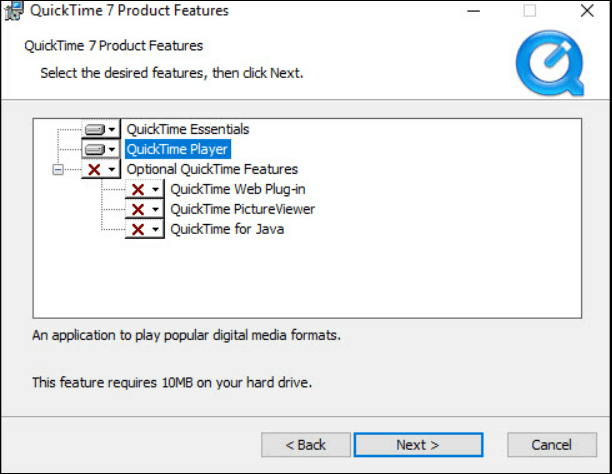
ملاحظة: لم تعد Apple تدعم QuickTime Player لنظام التشغيل Windows، لذا لن يتلقى هذا المشغل تحديثات. إذا قمت بتحميله، سوف تحصل على الإصدار الأقدم.
الكلمات الأخيرة
كيفية تشغيل ملفات MOV على نظام التشغيل Windows 10؟ يوفر هذا المنشور 4 مشغلات MOV تعمل بنظام التشغيل Windows 10 لمساعدتك على الاختيار من بينها. إذا كنت تفضل البرامج الافتراضية، فيمكنك اختيار Microsoft Photos أو Windows Media Player. إذا كنت تريد استخدام برنامج مفتوح المصدر، فإن VLC Media Player هو اختيارك.
لنفترض أنك تريد مشغل فيديو مزودًا ببعض ميزات التسجيل؛ لا يمكنك تفويت EaseUS RecExperts! مهما كان اختيارك، نأمل أن تتمكن من الحصول على حل مرضٍ من هذا الدليل.
كيفية تشغيل ملفات MOV على الأسئلة الشائعة لنظام التشغيل Windows 10
1. هل يمكنك تشغيل ملفات MOV على Windows Media Player؟
نعم، يمكنك تشغيل ملفات MOV على Windows Media Player. لكن ضع في اعتبارك أنه يعمل فقط عندما يكون إصدار Windows Media Player 12 أو أعلى.
2. ما هو البرنامج الذي يقوم بتشغيل ملفات MOV على نظام التشغيل Windows؟
في الواقع، هناك الكثير من مشغلات MOV لنظام التشغيل Windows التي يمكنها تشغيل ملفات MOV، بما في ذلك على سبيل المثال لا الحصر:
- مشغل الكويك تايم
- صور ويندوز
- ويندوز ميديا بلاير
- مشغل الوسائط في إل سي
- ...
3. هل يستطيع Windows تشغيل MOV؟
في الواقع، لا يدعم Windows تنسيق MOV. ولكن إذا كنت تستخدم بعض مشغلات MOV الاحترافية مثل Windows Photos وQuickTime وVLC، فيمكنك بسهولة تشغيل ملفات MOV على جهاز كمبيوتر يعمل بنظام Windows.


